'>
Apabila anda mendapati bahawa anda tidak dapat mengakses internet secara tiba-tiba, anda menganggapnya disebabkan oleh masalah pemandu, jadi anda memeriksa status pemacu di Pengurus Peranti. Di Pengurus Peranti, anda tidak melihat Penyesuai Rangkaian. Anda tertanya-tanya bagaimana mendapatkannya kembali, bukan? Teruskan membaca untuk mengetahui penyelesaiannya.
Terdapat beberapa sebab yang menyebabkan penyesuai rangkaian tidak muncul di Pengurus Peranti. Anda boleh mencuba empat penyelesaian di bawah untuk menyelesaikan masalah. Anda mungkin tidak perlu mencuba semuanya. Cukup mulakan di bahagian atas senarai sehingga anda menjumpai yang sesuai untuk anda.
Penyelesaian 1: Tunjukkan peranti tersembunyi
Sebilangan peranti mungkin tersembunyi di Pengurus Peranti. Apabila mereka disembunyikan, anda tidak dapat melihatnya. Oleh itu penyesuai rangkaian anda dapat disembunyikan. Sekiranya demikian, untuk menyelesaikan masalahnya, anda hanya perlu membuat semua peranti tersembunyi ditunjukkan dalam Device Manage.
Ikuti langkah di bawah untuk menunjukkan peranti tersembunyi.
1) Buka Pengurus peranti .
2) Klik Pandangan menu, dan kemudian klik Tunjukkan peranti tersembunyi .

3) Klik Tindakan menu, dan kemudian klik Imbas perubahan perkakasan .
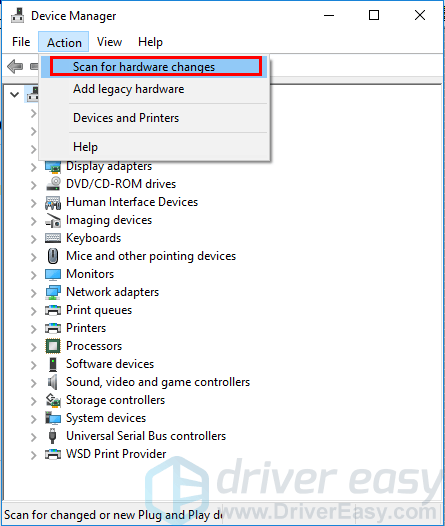
4) Periksa untuk melihat apakah masalah itu diselesaikan.
Penyelesaian 2: Kemas kini pemacu
Penyesuai rangkaian boleh ditampilkan sebagai Peranti tidak diketahui. Periksa untuk melihat sama ada anda melihat Peranti tidak diketahui bawah Peranti lain seperti gambar di bawah ditunjukkan . Sekiranya anda melihat peranti Tidak Dikenal, kemas kini pemacu. Walaupun anda tidak melihat peranti Tidak Diketahui, masalahnya mungkin disebabkan oleh masalah pemandu. Untuk menyelesaikan masalah, cuba kemas kini pemacu penyesuai rangkaian.

Terdapat dua cara untuk mengemas kini pemacu penyesuai rangkaian: kemas kini pemacu manual atau kemas kini pemacu automatik.
Kemas kini pemandu manual : Anda boleh mengemas kini pemacu penyesuai rangkaian dengan pergi ke laman web pengeluar PC anda untuk mencari dan memuat turun pemacu penyesuai rangkaian terkini. Pastikan memilih pemacu yang hanya serasi dengan varian Windows 10 atau 7 anda.
Kemas kini pemacu automatik - Sekiranya anda tidak mempunyai masa, kesabaran atau kemahiran komputer untuk mengemas kini pemacu penyesuai rangkaian anda secara manual, anda boleh melakukannya secara automatik dengan Pemandu Mudah .Driver Easy secara automatik akan mengenali sistem anda dan mencari pemacu yang betul untuk penyesuai rangkaian anda, dan versi Windows anda, dan ia akan memuat turun dan memasangnya dengan betul:
TIP : Sekiranya anda tidak dapat mengakses internet, gunakan Driver Easy Imbasan Luar Talian ciri untuk mengemas kini pemacu penyesuai rangkaian.1) Muat turun dan pasang Pemacu Mudah.
2) Jalankan Pemacu dengan Mudah dan klik Mengimbas sekarang butang. Driver Easy kemudian akan mengimbas komputer anda dan mengesan sebarang masalah.

3) Klik Kemas kini butang di sebelah pemacu penyesuai rangkaian yang ditandai untuk memuat turun dan memasang versi pemacu yang betul secara automatik (anda boleh melakukan ini dengan PERCUMA versi).
Atau klik Kemaskini semua untuk memuat turun dan memasang versi yang betul secara automatik semua pemacu yang hilang atau ketinggalan zaman pada sistem anda. (Ini memerlukan Untuk versi yang disertakan dengan sokongan penuh dan jaminan wang dikembalikan 30 hari. Anda akan diminta untuk meningkatkan apabila anda mengklik Kemas kini Semua.)

4) Setelah mengemas kini pemacu, periksa untuk mengetahui apakah masalahnya diselesaikan.
Penyelesaian 3: Tetapkan semula BIOS
Mungkin ada masalah dengan tetapan BIOS (Sistem Operasi Input / Output Asas) apabila penyesuai rangkaian tidak muncul di Pengurus Peranti. Sekiranya Penyelesaian 1 dan Penyelesaian 2 tidak berfungsi untuk anda, tetapkan semula BIOS ke lalai.
Rujuk langkah di bawah untuk menetapkan semula BIOS:
1) Masukkan BIOS .
2) Cari Lalai Penyediaan Beban, Ciri CMOS Piawai, Tetapkan Semula ke Lalai, Muatkan Lalai kilang, Hapus Tetapan BIOS, Muatkan Tetapan Lalai, atau yang serupa.
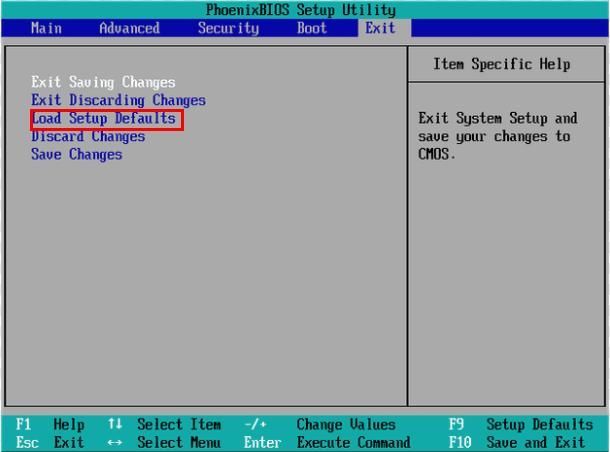
3) Gunakan kekunci sempit untuk Simpan dan keluar dan kemudian tekan Masukkan kekunci pada papan kekunci yoru. Atau tekan kekunci yang anda lihat di sebelah Simpan dan Keluar.
4) Mulakan semula komputer anda dan lihat apakah masalahnya diselesaikan.
Penyelesaian 4: Tukar kad NIC
Apabila anda tidak melihat penyesuai rangkaian hilang dalam Pengurus Peranti, masalah terburuk ialah kad NIC (Network Interface Controller) masalah. Sekiranya demikian, anda perlu mengganti kad dengan kad baru.
Untuk membuat pemeriksaan lebih lanjut, disarankan anda membawa komputer anda ke kedai komputer berhampiran. Kedai komputer mungkin mengenakan sejumlah bayaran untuk dikesan, tetapi untuk berbual dengan rakan anda, menonton filem cinta anda, itu bermanfaat.
Semoga petua di atas dapat membantu anda menyelesaikan penyesuai rangkaian yang hilang dalam masalah Pengurus Peranti. Sekiranya anda mempunyai pertanyaan atau idea, sila tinggalkan komen anda.
![[ASK] Kerosakan Medium pada PC](https://letmeknow.ch/img/program-issues/02/medium-crashing-pc.jpg)

![Pemulung Terhempas Pada PC [ASK]](https://letmeknow.ch/img/program-issues/86/scavengers-crashing-pc.png)

![Mikro SteelSeries Arctis Pro tidak berfungsi [SELESAI]](https://letmeknow.ch/img/sound-issues/24/steelseries-arctis-pro-mic-not-working.png)

![[SELESAIKAN] Tindanan NVIDIA GeForce Tidak Berfungsi](https://letmeknow.ch/img/knowledge/85/nvidia-geforce-overlay-not-working.jpg)